Appium + Python + Windows10 Android 搭建 攻略
Posted
tags:
篇首语:本文由小常识网(cha138.com)小编为大家整理,主要介绍了Appium + Python + Windows10 Android 搭建 攻略相关的知识,希望对你有一定的参考价值。
Appium + Python + Windows10 Android 搭建 攻略
第一步:安装Node.js,下载地址:https://nodejs.org/en/download/
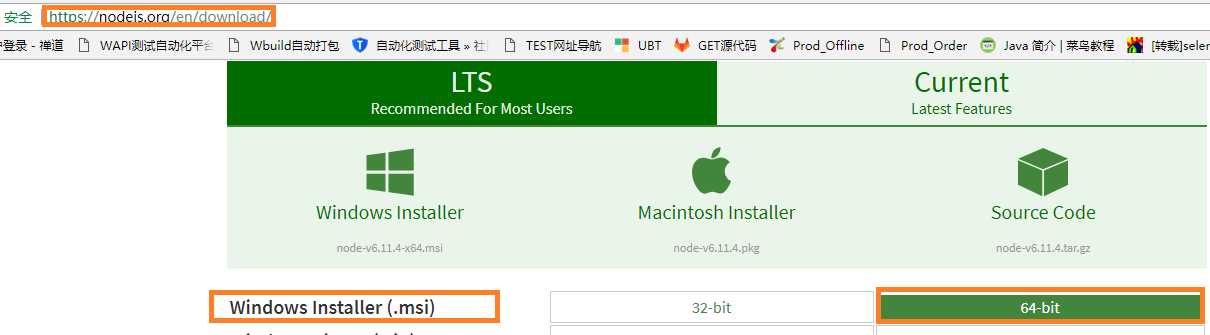
下载完成直接安装完成即可
第二步:检查Node.js 是否安装成功 运行cmd,输入node –v,安装成功会显示如下信息:
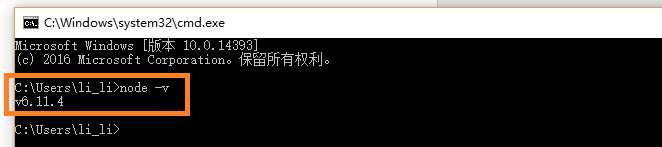
第三步:配置Android SDK环境
1. 安装Java 环境,下载地址:http://www.oracle.com/technetwork/java/javase/downloads/jdk8-downloads-2133151.html ,下载完成直接默认安装完成即可
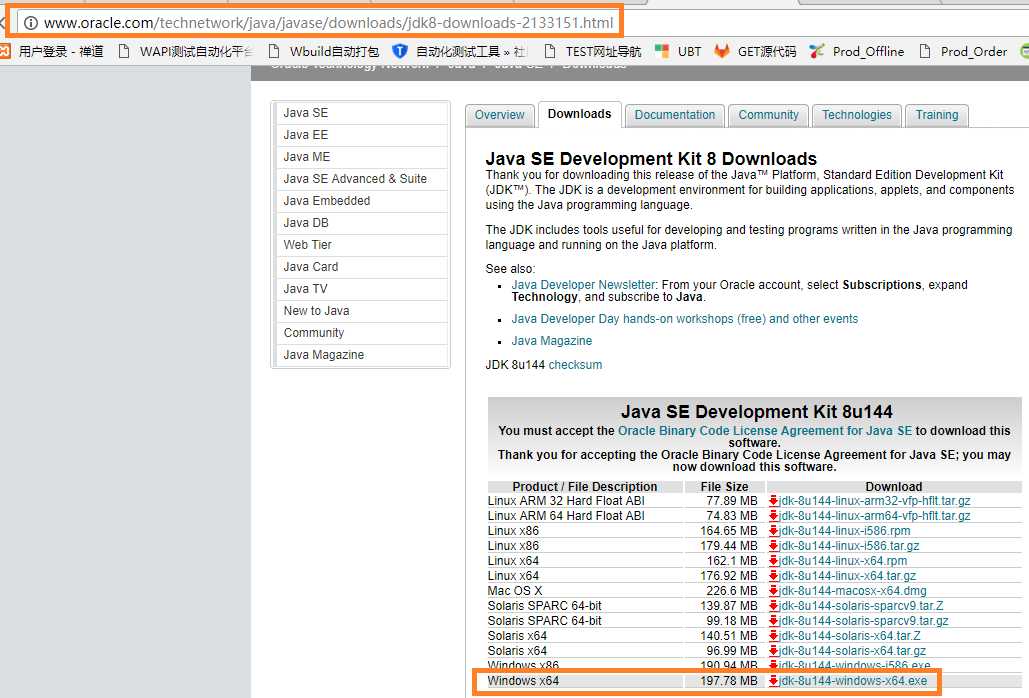
2. 配置Java的环境变量配置
Path配置:
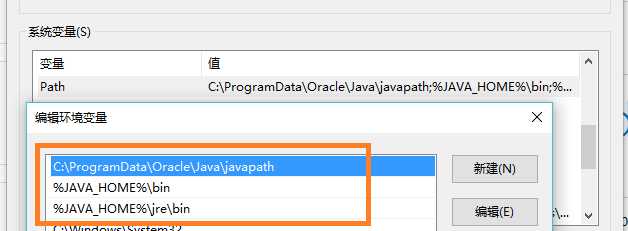
JAVA_HOME配置:
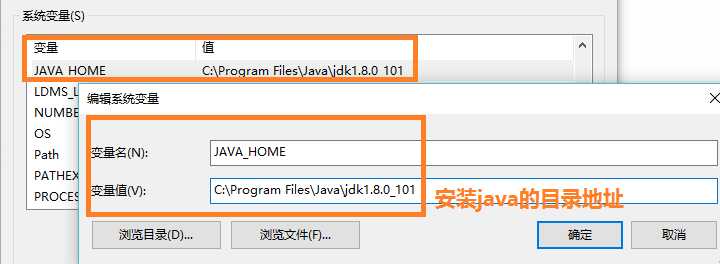
CLASSPATH配置:
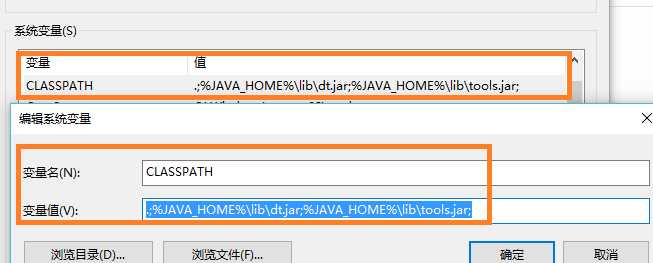
3. 验证是否安装成功,打开cmd命令 输入;java –version
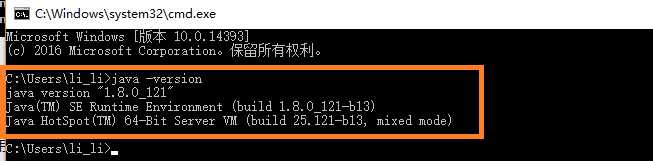
第四步:搭建 Android SDK 环境,下载ADT Bundle,ADT Bundle包含了Eclipse、ADT插件、SDK Tools,已经集成好的IDE,安装好Jdk即可开始开发使用。
ADT Bundle下载地址:http://www.androiddevtools.cn/

下载完成后解压成功如下图:

第五步:配置Android SDK环境变量:
ANDROID_HOME:
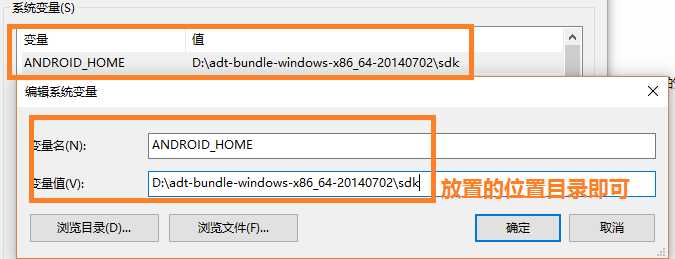
Path:platform-tools和build-tools环境变量添加:
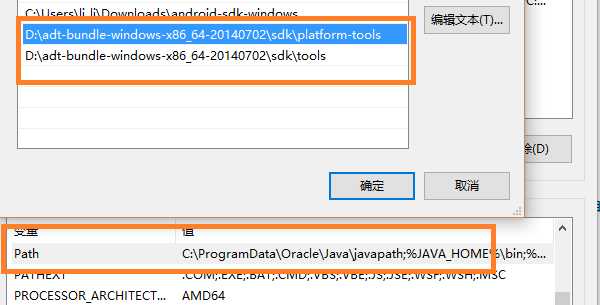
第六步:安装手机驱动并连接Android真机:PC 与 手机连接成功后,打开CMD 输入adb devices; 如果成功就显示为下图效果。
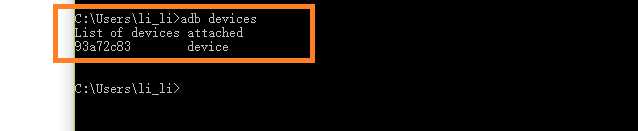
第七步:安装Appium 下载地址: https://bitbucket.org/appium/appium.app/downloads/

下载完成默认安装完成即可
第八步:把Appium安装完成后的 node_modules 配置到path环境变量中
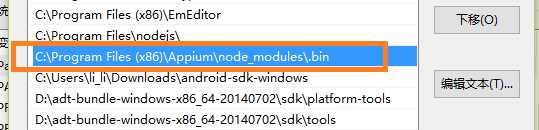
第九步:检查Appium环境搭建是否成功,打开CMD 输入:appium-doctor
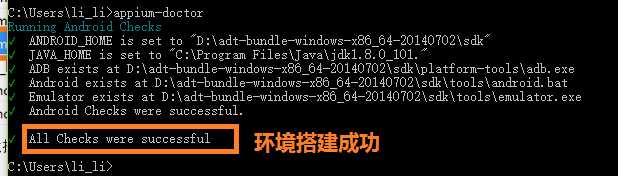
第十步:Appium设置:
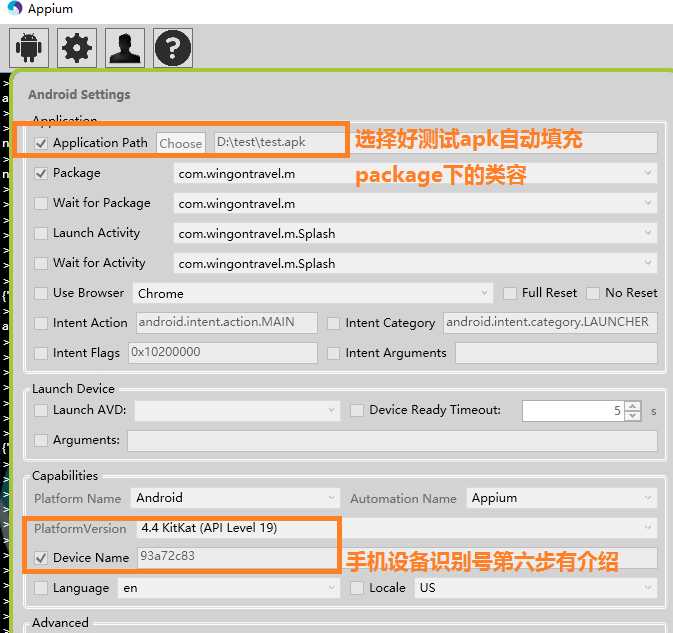
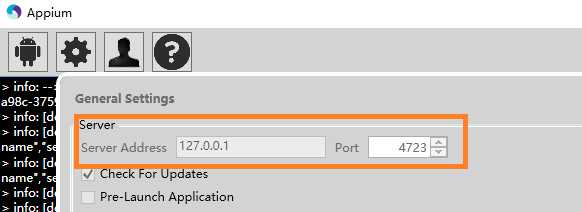
第十一步:python 脚本编辑入运行即可
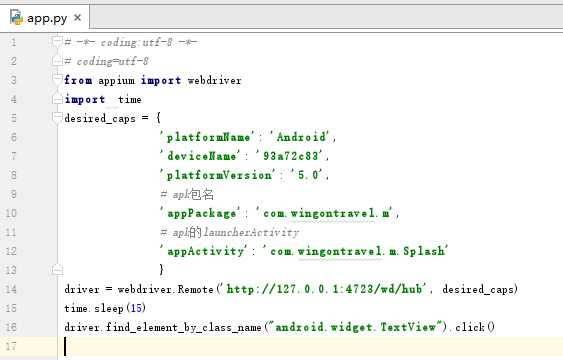
以上是关于Appium + Python + Windows10 Android 搭建 攻略的主要内容,如果未能解决你的问题,请参考以下文章
Appium appium+Android+selenium+python web 自动化 / 手机自动化 [分享] (windows)
Appium+python自动化25-windows版appium_desktop_V1.7.1
Windows&Appium&Python自动化测试-Appium安装